
Sangat sedikit apl moden pada Windows yang sukar untuk dialih keluar seperti suite Adobe Creative Cloud (Adobe CC). Walau bagaimanapun, dengan pendekatan yang betul, anda boleh menyingkirkan Adobe CC dan semua jejaknya dalam masa kira-kira 10 minit. Kami akan menunjukkan kepada anda caranya di bawah.
Untuk menyahpasang Adobe Creative Cloud, anda perlu menyahpasang semua apl Adobe dahulu, seperti Photoshop, Lightroom, InDesign, Premiere Pro, dsb., yang mungkin anda pasang menggunakan Creative Cloud. Jika tidak, anda mungkin akan melihat ralat "Tidak dapat menyahpasang Creative Cloud untuk desktop".
Walaupun anda boleh menyahpasang apl Adobe daripada apl Tetapan, sebaiknya lakukannya daripada apl desktop Adobe CC. Dengan cara ini, apl desktop boleh menjejaki semua apl Adobe yang dialih keluar daripada komputer anda dan menghalang sebarang peningkatan apabila anda cuba mengalih keluar Creative Cloud.
Untuk menyahpasang apl Adobe anda:

Jika anda tidak boleh mengakses akaun Adobe CC anda, cuba nyahpasang apl Adobe daripada apl Tetapan. Untuk melakukan ini, tekan Win + I pada papan kekunci anda untuk membuka Tetapan, pilih Apl dari bar sisi kiri, dan klik Apl Dipasang di sebelah kanan.
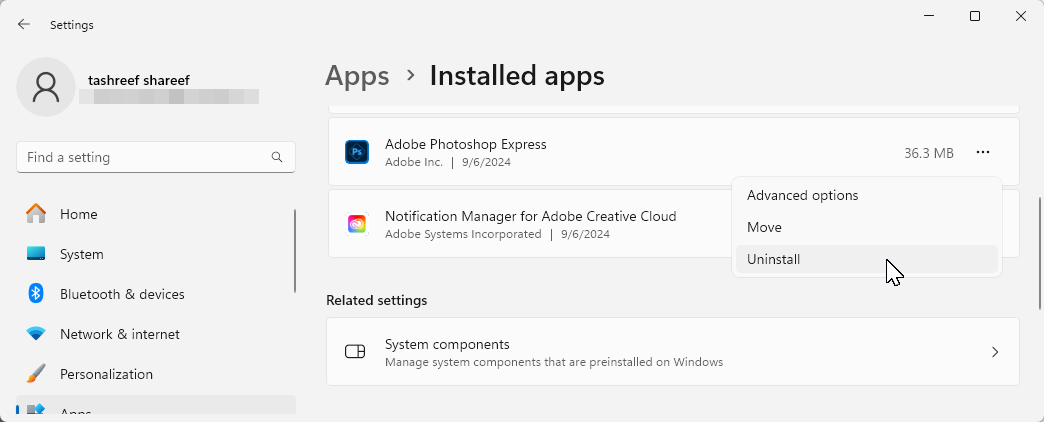
Cari apl Adobe yang ingin anda alih keluar, klik menu tiga titik, dan pilih Nyahpasang. Klik Nyahpasang sekali lagi untuk mengalih keluar apl. Jika anda masih tidak dapat menyahpasang apl, gunakan Alat Pembersih Adobe CC seperti yang diterangkan dalam bahagian terakhir panduan ini.
Anda boleh menyahpasang mana-mana dengan mudah Apl Windows daripada apl Tetapan, kecuali Adobe Creative Cloud untuk desktop. Sebarang percubaan untuk mengalih keluarnya berakhir dengan ralat "Tidak dapat menyahpasang Creative Cloud untuk desktop". Sebaliknya, anda boleh menggunakan Adobe CC Uninstaller, penyahpasang khusus daripada Adobe, untuk menyahpasang apl desktop.


Terima kasih kepada penyepaduan mendalam Adobe ke dalam OS Windows, anda masih perlu membersihkan beberapa kucar-kacir yang ditinggalkan oleh Creative Cloud apl. Untuk mengalih keluar sisa bloatware dan fail, kami akan menggunakan alat Adobe Creative Cloud Cleaner.



Jika berjaya diselesaikan, tekan Enter untuk berhenti. Jika anda melihat sebarang ralat, jalankan alat itu sekali lagi untuk mengalih keluar sebarang fail yang tinggal.
Bit terakhir teka-teki ini melibatkan mengalih keluar Perkhidmatan Tulen Adobe (juga dikenali sebagai Adobe Client), yang direka untuk mengesan alatan Adobe cetak rompak pada komputer anda.
Untuk mengalih keluar Perkhidmatan Tulen Adobe:
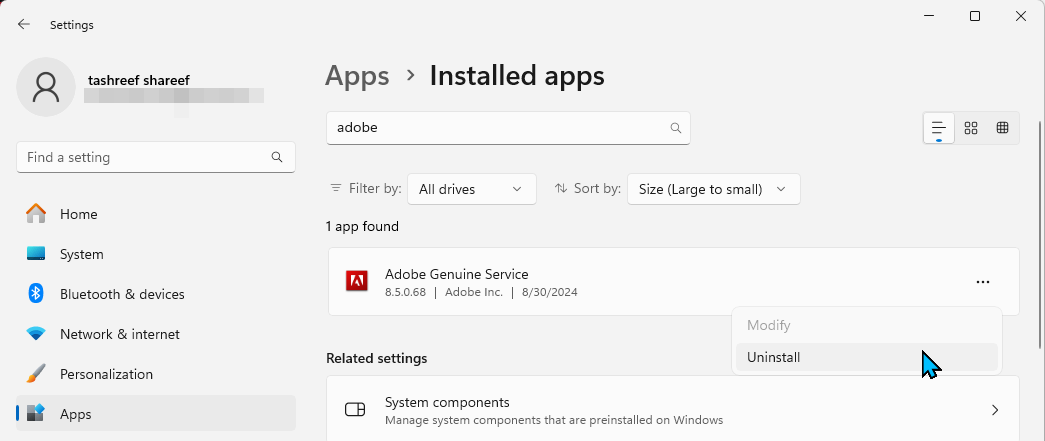
Selepas itu, anda boleh memadamkan folder Adobe di lokasi berikut:
<code class="hljs bash">C:\Program Files\AdobeC:\Users\Username\AppData\Roaming\Adobe (replace Username with your computer's username)C:\Program Files (x86)\AdobeC:\Program Files (x86)\Common Files\AdobeC:\Program Files\Common Files\Adobe</code>
Buka folder Adobe, pilih semua fail di dalam dan pilih Padam. Lakukan ini untuk semua folder di atas. Selain itu, ingat untuk mengosongkan tong kitar semula anda untuk mengosongkan ruang pada pemacu anda.
Adobe menjadikannya sukar untuk mengalih keluar apl desktop Creative Cloudnya. Walaupun ia menawarkan beberapa alatan untuk membersihkan pemasangan, beberapa pembersihan manual masih diperlukan untuk mengalih keluar semua fail.
Jika anda beralih daripada ekosistem Adobe, anda mungkin mahu menyemak senarai susun atur kami alternatif perisian Adobe yang tersedia secara percuma.
Atas ialah kandungan terperinci Begini Cara Saya Nyahpasang Adobe Creative Cloud dengan Betul pada Windows. Untuk maklumat lanjut, sila ikut artikel berkaitan lain di laman web China PHP!




